WordPress WebサイトのPHPバージョンを更新するにはどうすればよいですか?
公開: 2021-03-19古いPHPバージョンでWebサイトを実行すると、サイトの速度が低下します。 パフォーマンスが低下する一方で、ロード時間は増加します。
調査によると、読み込みに7秒かかるサイトでは、訪問者数のバウンス率が53%になります。 サイトの読み込みに時間がかかるほど、バウンス率は高くなります。 あなたは確かにあなたの苦労して稼いだ訪問者があなたのサイトをスキップすることを望まないでしょう?
そのため、WordPressWebサイトのPHPバージョンを更新することが不可欠です。 PHPバージョンを更新すると、サイトの読み込みが速くなるだけでなく、サイトの安全性も高まります。
このガイドでは、WordPressWebサイトのPHPバージョンをすぐに更新する方法を学習します。
目次
- PHPバージョンを更新する必要があるのはなぜですか?
- 1.読み込み速度の向上
- 2.セキュリティの向上
- 3.改善されたSEO
- PHPバージョンを更新する前に何をすべきですか?
- 1.サイトをバックアップします。
- 2.テーマとプラグインを更新します。
- 3.PHPの互換性を確認します。
- WordPress WebサイトのPHPバージョンを更新する方法は?
- 方法1.cPanelを使用してPHPバージョンを更新する
- 方法2:ホスティングプロバイダーに連絡する
- あなたのウェブサイトをチェックしてください
- 1.目に見えるエラーがないかサイトを確認します
- 2.必要に応じて、以前のPHPバージョンに戻します
- FAQ(よくある質問)
- Q. WordPressでPHPバージョンを更新するにはどうすればよいですか?
- Q. WordPressが使用しているPHPのバージョンはどれですか?
- 最後の言葉
PHPバージョンを更新する必要があるのはなぜですか?
PHPバージョンをアップグレードする主な利点は、サイトの読み込み速度の向上、セキュリティの向上、SEOの向上です。
1.読み込み速度の向上
サイトの読み込み速度を向上させる方法はたくさんあります。 PHPバージョンの更新はその1つです。 速度をほぼ3倍に上げることが保証された方法です。 したがって、高速なサイトが必要な場合は、PHPバージョンを更新することがチケットです。
2.セキュリティの向上
PHPは、オープンソースの性質を持つプログラミング言語です。 これにより、PHPはマルウェアやハッカーの潜在的な標的になります。 すべてのPHPアップデートには、それが起こらないようにするための改善されたセキュリティ対策が付属しています。 したがって、PHPバージョンを更新すると、Webサイトのセキュリティが向上します。
3.改善されたSEO
サイトの速度は、Googleのランキング要素に重要な役割を果たします。 ページ上のSEOには速度が重要です。 速度が上がると、ユーザーエクスペリエンスが向上し、訪問者の定着率が高まり、検索エンジンでのランキングが高くなり、売上が増加します。 他のページ上のSEO手法もありますが、速度は確実なアプローチです。
PHPバージョンを更新する前に何をすべきですか?
これで、PHPバージョンを更新するという考えに沿っており、それを実行することを熱望していると確信しています。 しかし、ちょっと待ってください。 PHPバージョンを更新する前に行う必要のあるいくつかのことを次に示します。
1.サイトをバックアップします。
WordPressを調整する前に、最初のステップとしてサイトをバックアップすることをお勧めします。 PHPバージョンを更新する場合にも同じことが当てはまります。 WordPressサイトをバックアップする理由は次のとおりです。
- WordPressのテーマとプラグインもPHP形式です。 テーマまたはプラグインのスクリプトに問題がある場合、更新後に互換性の問題が発生する可能性があります。
- 間違いを犯したり、インターネット障害や停電などの技術的な問題に直面したりする可能性があります。 PHPを更新しているときにこれが発生すると、サイト全体がダウンする可能性があります。
したがって、PHPの更新時に問題が発生した場合、サイトのバックアップは逆のチケットになります。 バックアッププロセスについてよくわからない場合は、WordPressWebサイトをバックアップする方法に関するガイドをご覧ください。 見てみな。
2.テーマとプラグインを更新します。
現在使用しているテーマとプラグインのバージョンは、更新後にPHPバージョンをサポートしない場合があります。 非互換性の問題により、サイトがクラッシュする可能性があります。 したがって、PHPを更新する前にWordPressテーマとプラグインを更新することをお勧めします。
- WordPressダッシュボードにログインします。
- 左側のサイドバーから[ダッシュボード]オプションをクリックします。 それはあなたのページの上部にあります。
- [更新]オプションをクリックします。
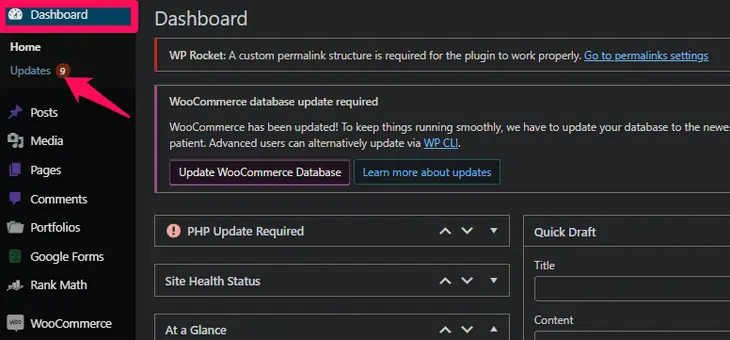
- ここから利用可能なすべてのアップデートをインストールします。
3.PHPの互換性を確認します。
テーマとプラグインを更新した後、それらが新しいPHPバージョンと互換性があるかどうかをテストする必要があります。 このために、PHP互換性チェッカープラグインを使用できます。
- WordPressダッシュボードにログインします。
- 左側のサイドバーの[プラグイン]オプションまで下にスクロールします。
- [新規追加]オプションをクリックします。
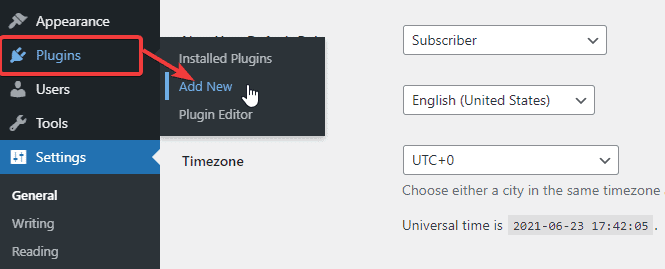
- 「PHPCompatibilityChecker」プラグインを検索してインストールします。
- プラグインをアクティブにします。
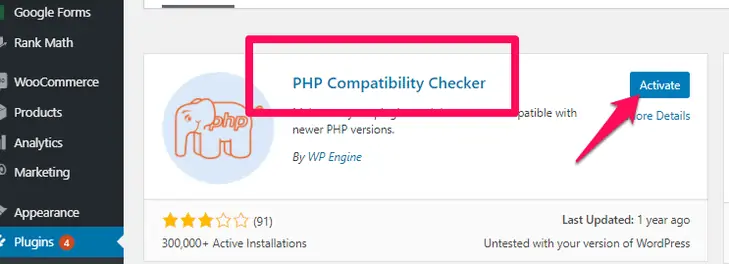
- ダッシュボードの[ツール]オプションまで下にスクロールします。
- 「PHP互換性」オプションをクリックします。
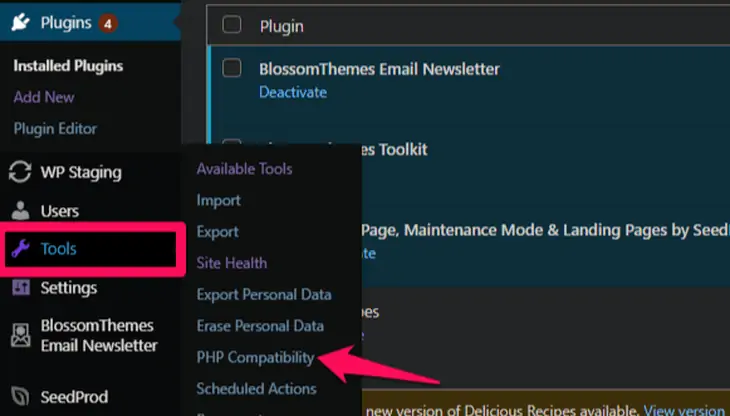
- リストから最新バージョンのPHPを選択します。
- すべてのプラグインとテーマをスキャンするか、アクティブなものだけをスキャンするかを選択できます。
- 次に、下部にある[サイトのスキャン]ボタンをクリックします。
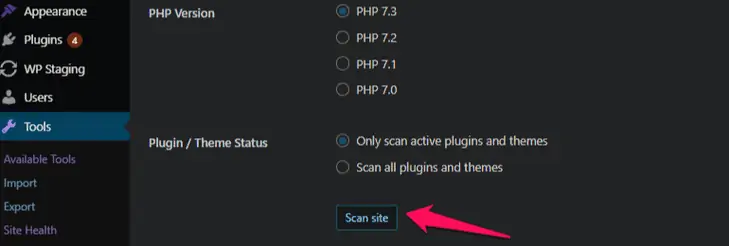
プラグインは、テーマとプラグインが最新のPHPバージョンと互換性があるかどうかをスキャンして表示します。 エラーが表示された場合は、テーマまたはプラグインを削除して原因を特定し、再試行してください。 プラグインとテーマの代替オプションをいつでも見つけることができます。

WordPress WebサイトのPHPバージョンを更新する方法は?
サイトをバックアップし、テーマ/プラグインを更新し、PHPの互換性を確認したので、PHPの更新プロセスに進むことができます。
PHPバージョンを更新する方法は2つあります。
方法1:cPanelを使用してPHPバージョンを更新します。
方法2:ホスティングプロバイダーに連絡する
方法1.cPanelを使用してPHPバージョンを更新する
すべてのホスティングプロバイダーには、PHPを更新するさまざまな方法があります。 cPanelダッシュボードは、ホスティングプロバイダーによって異なります。 ただし、主な要点は次のとおりです。
- コントロールパネルにログインします。
- [PHPバージョンの選択]タブを見つけてクリックします。
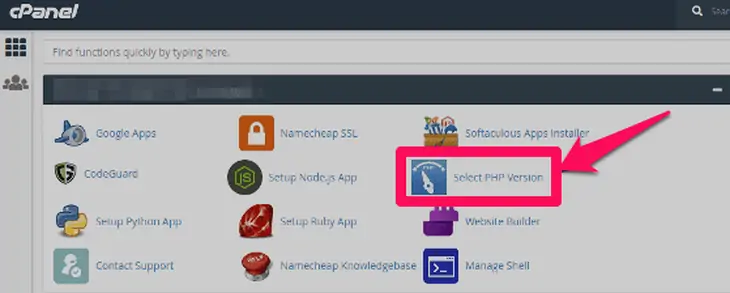
- 次のページに現在のPHPバージョンが表示されます。
- ドロップダウンメニューから、最新のPHPバージョンを選択します。
- 横にある[現在として選択]ボタンをクリックします。
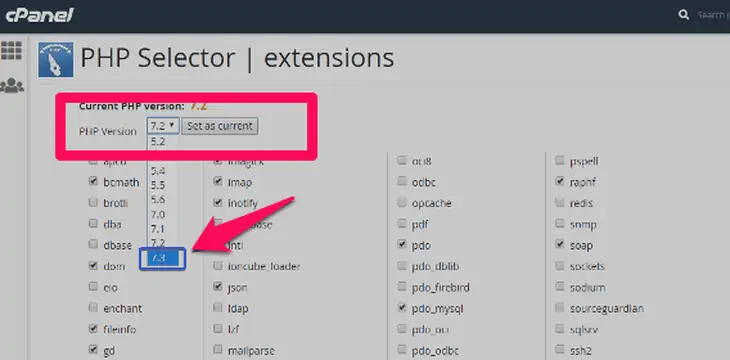
それでおしまい。 これで、cPanelを使用してウェブサイトのPHPバージョンが正常に更新されました。
方法2:ホスティングプロバイダーに連絡する
cPanelダッシュボードでPHPの更新オプションが見つからなかった場合は、ホスティングプロバイダーに連絡してください。 カスタマーサポートの一環として、指示を提供したり、PHPを更新したりする場合があります。
あなたのウェブサイトをチェックしてください
WordPressサイトのPHPバージョンを更新するためにどの方法を使用した場合でも、最後に次の2つの手順を実行します。
1.目に見えるエラーがないかサイトを確認します
PHPバージョンを更新すると、サイトでエラーが発生する可能性があります。 すべてのプラグイン、テーマ、およびコンテンツが更新に追いついておらず、エラーが表示される場合があります。 Webサイトのすべてのページとコンテンツを確認することをお勧めします。 Webサイトの通常の動作にエラーがあるかどうかを確認します。
エラーがなければ、すばらしい。 新しいPHPバージョンにとどまり、その特典を楽しむことができます。 ただし、欠陥のある兆候に気付いた場合は、それを見つける必要があります。
2.必要に応じて、以前のPHPバージョンに戻します
PHPバージョンを更新した後にサイトでエラーを見つけた場合は、プラグインが新しいバージョンと互換性がない可能性があります。 そのプラグインを見つけて、新しいPHPバージョンと互換性のある同様のプラグインに置き換える必要があります。
- WordPressのすべてのプラグインを非アクティブ化します。
- 次に、プラグインを1つずつアクティブにします。 各プラグインをアクティブ化した後、サイトが機能しているかどうかを確認します。
- サイトにエラーが表示された場合、最後にアクティブ化したプラグインが原因です。
- それを削除し、同様の仕事をする別のプラグインをインストールします。 また、更新されたPHPバージョンと互換性があることを確認してください。
エラーの原因となっているプラグインを削除したくない場合は、PHPを以前のバージョンに戻す必要があります。 cPanelで以前のPHPバージョンを選択することでそれを行うことができます。
FAQ(よくある質問)
Q. WordPressでPHPバージョンを更新するにはどうすればよいですか?
PHPのバージョンは、cPanelを使用するか、ホスティングプロバイダーに連絡して更新できます。
Q. WordPressが使用しているPHPのバージョンはどれですか?
次のようにWordPressPHPのバージョンを確認できます。
•コントロールパネルにログインします。
•[PHPバージョンの選択]タブを見つけてクリックします。
•次のページに現在のPHPバージョンが表示されます。
最後の言葉
WordPressとPHPは、何かについて頻繁に更新を受け取り続けます。 これらの更新により、Webサイトに大幅な変更が加えられたり、いくつかのマイナーなバグが修正されたりする場合があります。 いずれにせよ、PHPとWordPressを最新の状態に保つことをお勧めします。
上記の2つの簡単な方法のいずれかを使用して、PHPを更新できます。 PHPバージョンを更新した後、Webサイトを確認してください。 サイト上のすべてが正常に機能しているかどうかを確認します。 通常、すべての変更が有効になるまでに約20分かかります。 サイトのトラフィックが多い場合は、数時間かかることもあります。
PHPバージョンを更新してから24時間は、サイトにとどまることをお勧めします。
また、WordPressのメモリ制限エラーを解決する方法に関する記事をチェックしてください。
